Spara gärna länken till MSC Book som en favorit på ditt skrivbord: https://www.mscbook.com/pages/sdl/gl_en/select-country.html
Om din kund behöver mer tid på sig att fundera kan du gå in i en befintlig bokning och förlänga optionen på egen hand. Hämta upp din bokning i fältet ”Manage booking” på startsidan och klicka sedan på knappen Extend option.
Om knappen inte syns i bokningen innebär det att optionen inte kan förlängas ytterligare beroende på platstillgång eller att det är kort tid kvar till avresa.
Kom ihåg att alltid välja rätt kampanjflik vid hyttvalen, så får din kund rätt erbjudande och korrekt kampanjpris.
Ta för vana att alltid kontrollera hur många olika ”flikar” det finns att välja på. I bildexemplet nedan har vi 3 olika. Missa inte den lilla pilen som indikerar att det finns fler flikar att välja på. I fallet nedan kan man välja att sälja endast kryssning till aktuellt kampanjpris (kod:WINTER DEAL), Last minute Sale eller kryssning inklusive EASY Dryckespaket till rabatterat pris (kod: WINTER DEAL DRINK).
Vi har flera bra rabatter och erbjudanden som du kan applicera på din bokning: Senior discount, All in one, Young & Young och Honeymoon discount. Om ni bokar med Honeymoon discount så måste ni skicka in bröllopsbevis eller bokning av vigsel för att få behålla rabatten. Detta skickas till booking@msccruises.se med hänvisning till bokningsnummer.
För att erhålla korrekt rabatt måste du välja rätt Paxtype i MSC Book under Select Special Discounts i steg 1: ”Cabin selection” i bokningsflödet.
På ett mycket enkelt sätt kan du själv uppgradera hyttkategori och även ändra kundens hyttnummer direkt i bokningssystemet.
Hämta upp din bokning med hjälp av bokningsnumret och klicka sedan på knapparna enligt bilden nedan för att uppgradera kategori eller ändra hyttnummer.
Ja det kan du. Genom att fylla i bokningsnummer under ”Travel with” så meddelar du fartyget att de båda sällskapen reser tillsammans och att de önskar sitta tillsammans vid middagarna (förutsatt att du valt samma middagstid och samma dryckespaket vid bokningstillfället)
I MSC Book kan du själv enkelt addera dryckespaket, utflykter, internet, SPA-behandlingar m.m på både optioner och redan bekräftade bokningar. Provision enligt avtal ingår alltid.
Hämta upp din bokning i MSC Book under fältet ”Manage booking” på startsidan, klicka på Add Onboard Items-ikonen och gör sedan dina val enligt kundens önskemål
Serviceavgiften, som sedan en tid tillbaka är obligatorisk, ingår inte i kryssningens pris från början men den kan enkelt adderas i MSC Book. Kunden betalar då serviceavgiften till dig på resebyrån och behöver inte tänka på detta ombord.
För att lägga till serviceavgiften på din bokning hämtar du upp den i MSC Book med hjälp av bokningsnumret under fältet ”Manage booking” på startsidan. Du klickar på Add Onboard Items-ikonen, väljer Other Services och sedan Service charge.
Navigera till Help Center i MSC Book, klicka på ”Future Cruise Voucher”.
Här kan du välja två alternativ, söka efter en existerande voucher eller hur du gör ett cruise move med en existerande voucher.
Funktionen ”Cruise Move” på MSC Book för Future Cruise-vouchers låter dig omedelbart flytta en kryssning från 2049 till ett nytt datum, enligt Future Cruise Vouchers villkor.
Läs mer om hur du gör här: Sverige, Norge, Danmark, Finland.